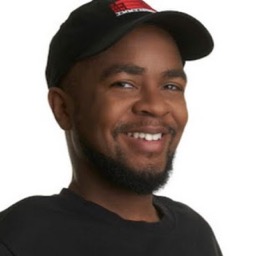Sử dụng bảng điều khiển Hiệu suất để phân tích hiệu suất của các ứng dụng Node.js và Deno.
Hồ sơ CPU là gì?
Hồ sơ CPU là một báo cáo cho biết cách CPU được sử dụng trong một khoảng thời gian. Trình phân tích tài nguyên có thể cho biết những chương trình nào đang sử dụng nhiều thời gian CPU nhất, những quy trình nào đang chạy và thời gian đã dành cho mỗi trạng thái. Với hồ sơ CPU, bạn có thể xác định các điểm tắc nghẽn về hiệu suất và tối ưu hoá mức sử dụng tài nguyên CPU.
Mở Công cụ cho nhà phát triển cho Node
Trong dòng lệnh, hãy chạy:
Node.js
node --inspect file-name.jsDeno
deno --inspect file-name.jsKết nối với DevTools cho Node theo một trong những cách sau:
- Mở DevTools rồi nhấp vào nút Nút màu xanh lục trong thanh thao tác DevTools ở trên cùng.
Trong thanh địa chỉ, hãy nhập
chrome://inspect, sau đó nhấp vào một trong các mục sau:- Mở Công cụ dành cho nhà phát triển chuyên dụng cho Node trong phần Thiết bị.
- Kiểm tra mục tiêu mà bạn muốn lập hồ sơ.
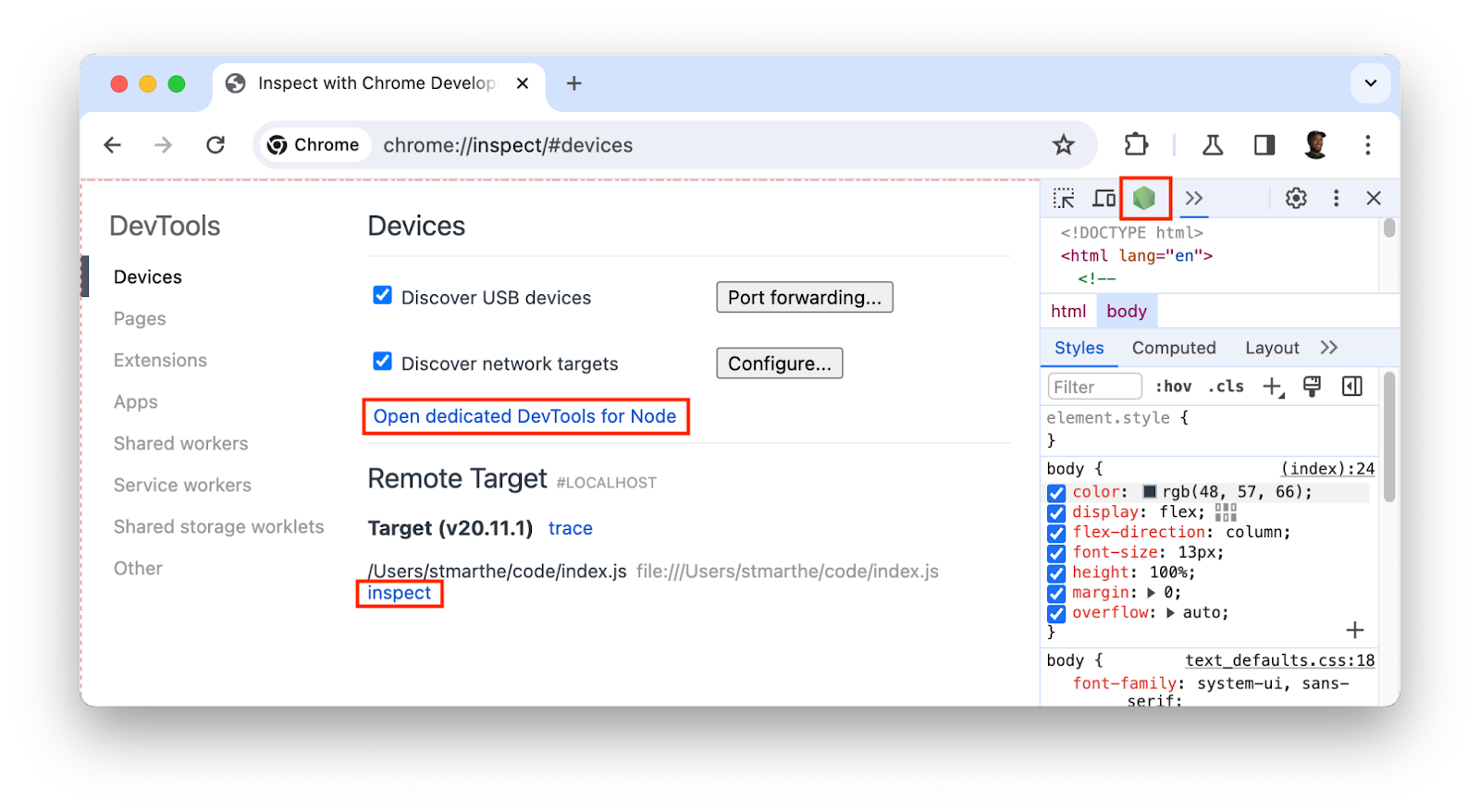
Lập hồ sơ CPU
Để phân tích CPU, hãy mở bảng điều khiển Hiệu suất rồi nhấp hai lần vào nút Ghi để bắt đầu và kết thúc quá trình phân tích.
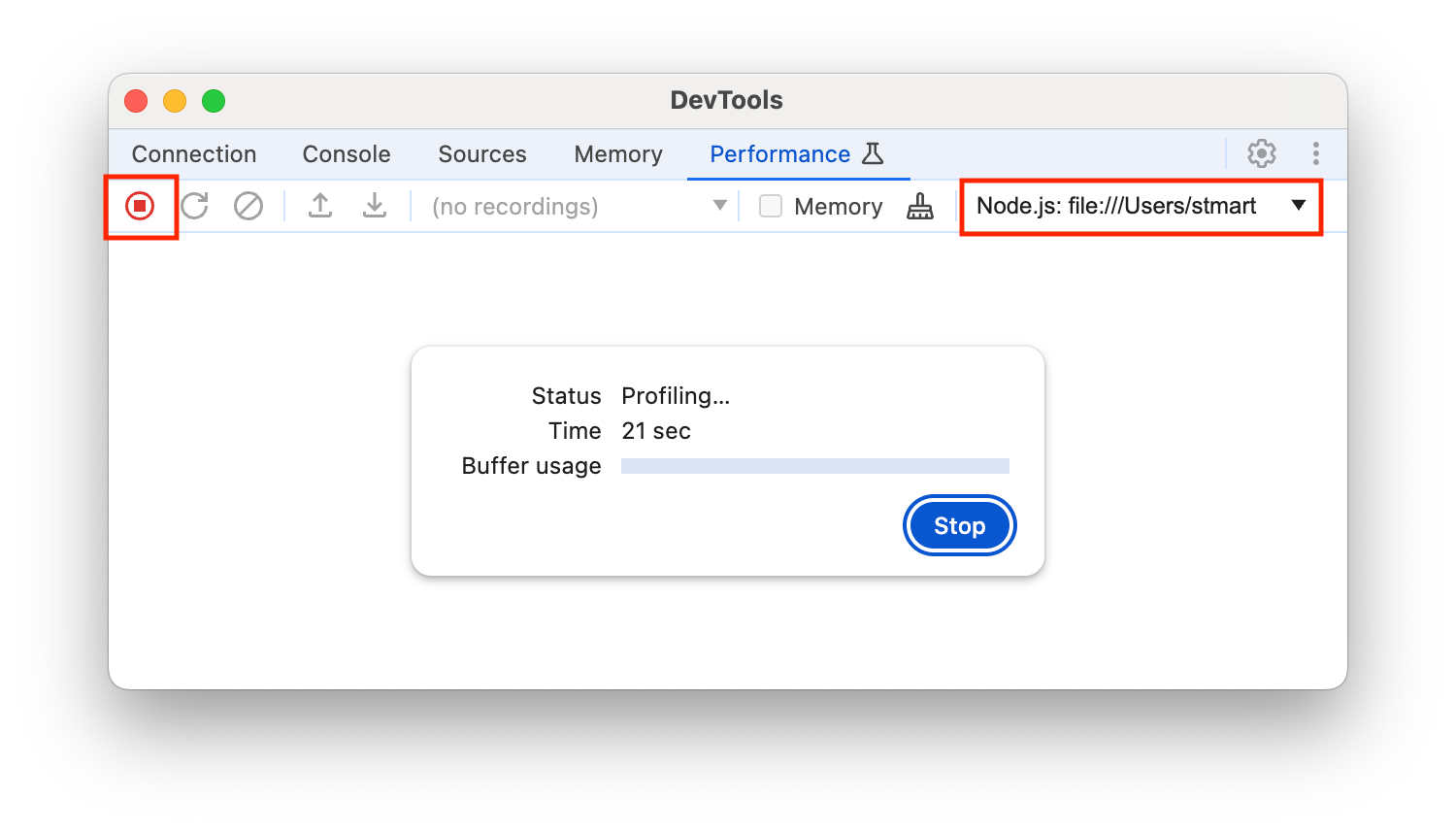
Phân tích kết quả phân tích
Sau khi bạn dừng ghi, bảng điều khiển Hiệu suất sẽ sắp xếp và hiển thị dữ liệu về bản ghi trong một "hồ sơ". Hãy sử dụng các thẻ sau để phân tích dữ liệu phân tích tài nguyên:
Tổng quan về tiến trình. Nằm ở trên cùng, bên dưới thanh hoạt động. Hiển thị biểu đồ hoạt động của CPU và NET trên dòng thời gian. Hãy sử dụng chỉ số này để xác định các điểm tắc nghẽn về hiệu suất.
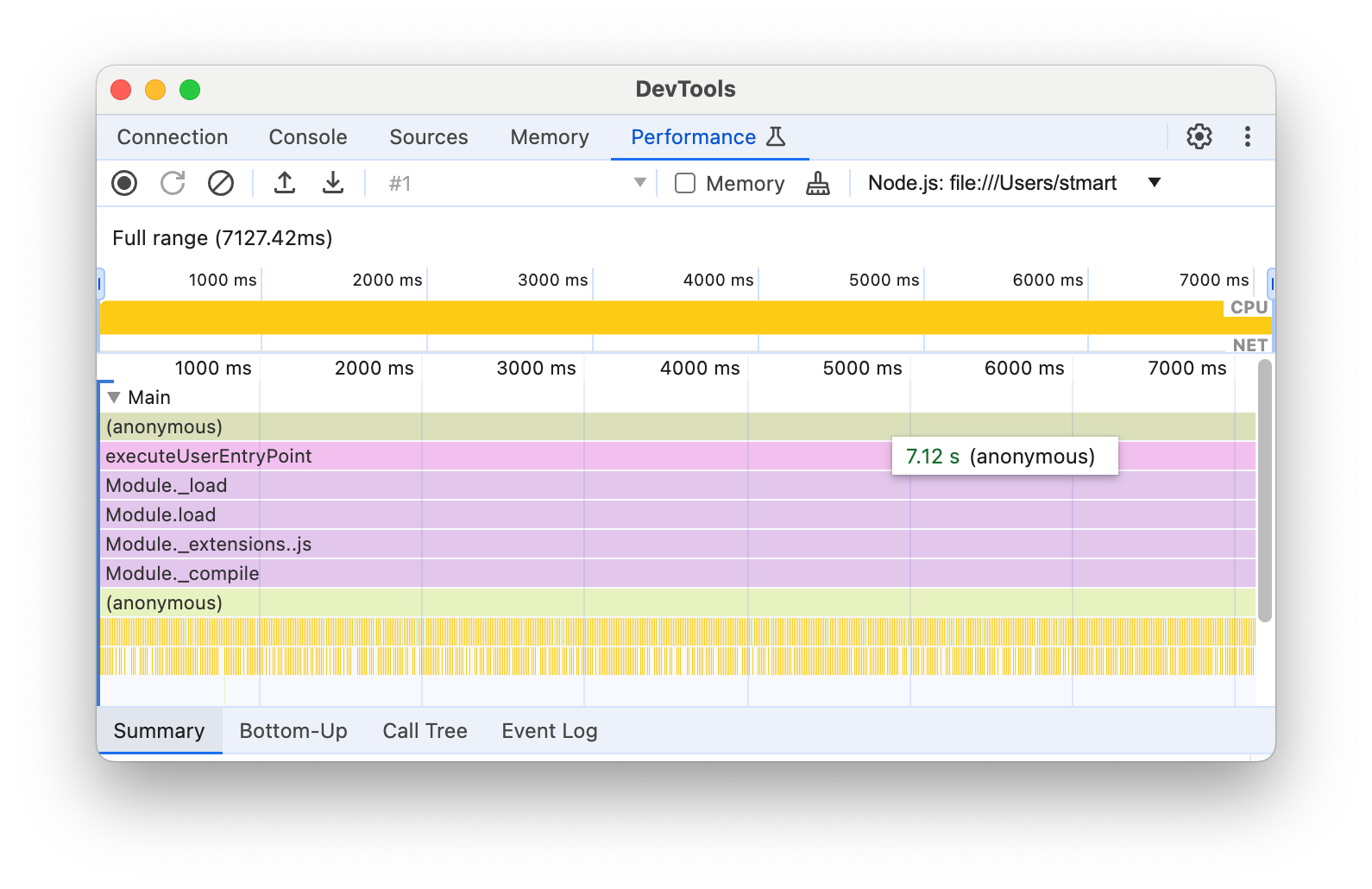
Từ dưới lên: Sử dụng thẻ này để kiểm tra một phần đã chọn của bản ghi và xem thời gian tổng hợp dành cho từng hoạt động.
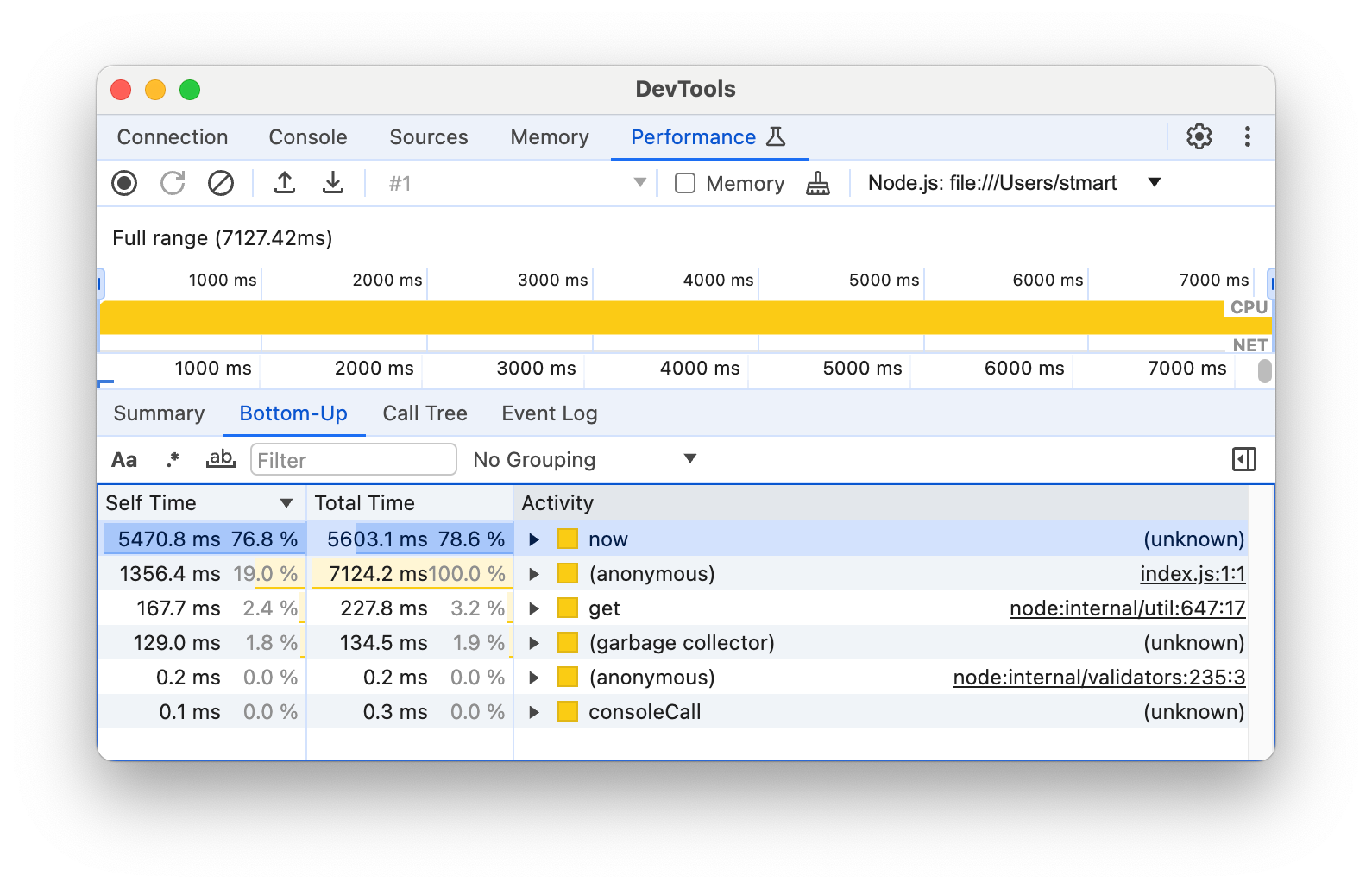
Cây lệnh gọi: Thẻ này hiển thị các hoạt động gốc của một phần đã chọn trong bản ghi. Các hoạt động gốc cũng có ngăn xếp lệnh gọi lồng nhau. Sử dụng thẻ này để xác định hoạt động nào đang gây ra nhiều công việc nhất.
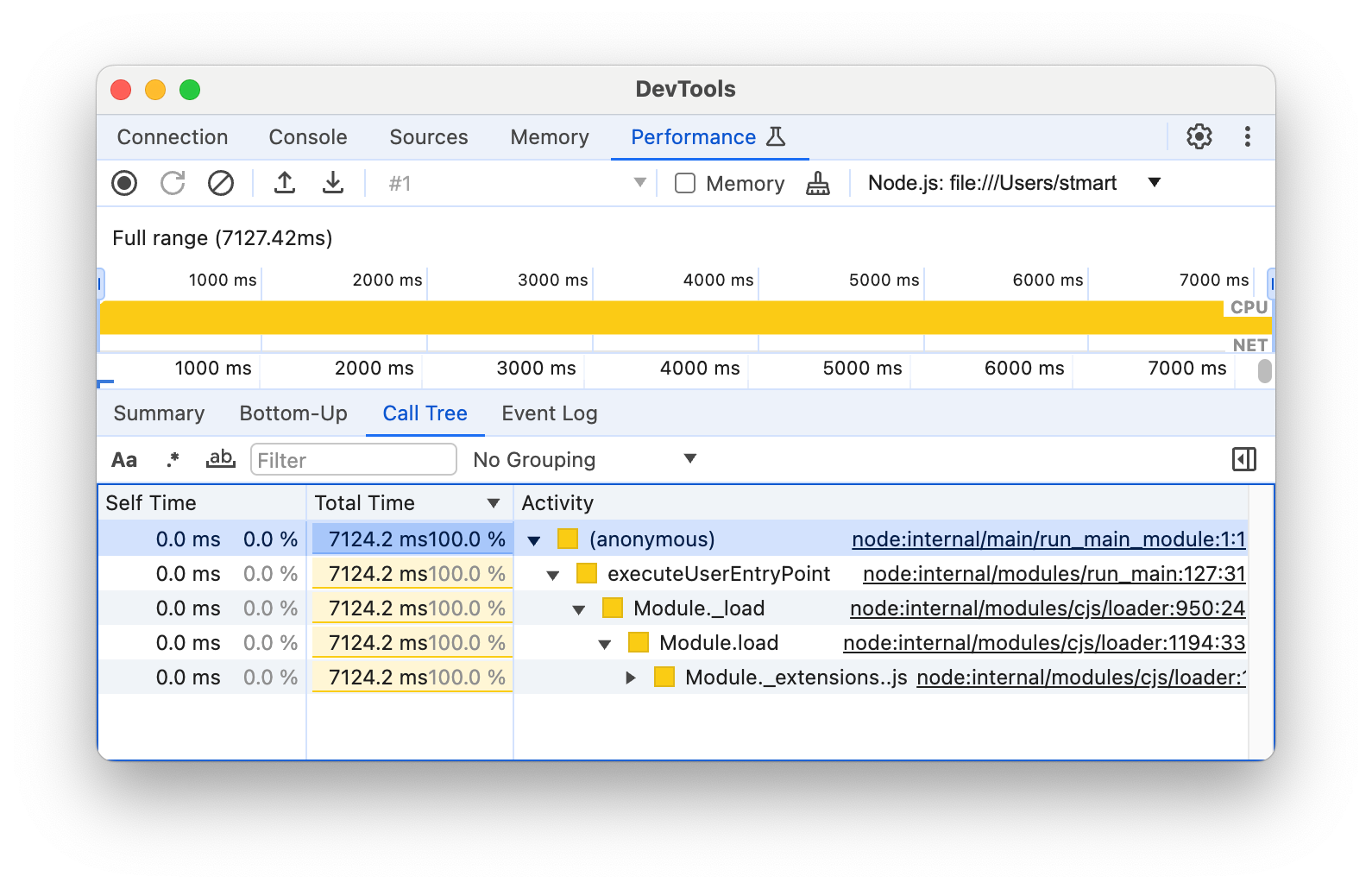
Nhật ký sự kiện: Thẻ này liệt kê các hoạt động trong một phần đã chọn của bản ghi theo thứ tự xảy ra.
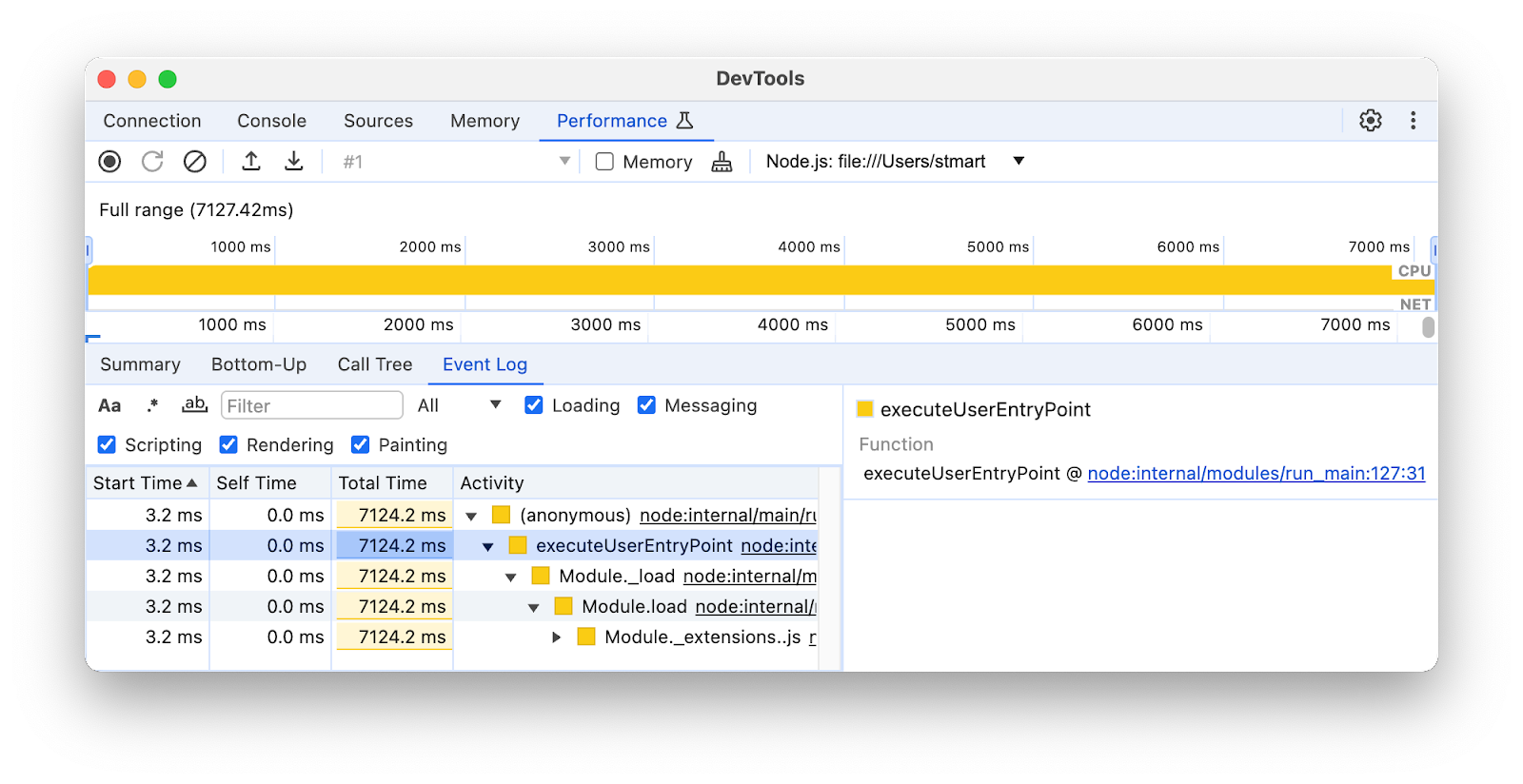
Lập hồ sơ bằng lệnh console.profile()
DevTools cho phép bạn lập hồ sơ hiệu suất CPU JavaScript bằng lệnh console.profile(). Bạn có thể thêm lệnh này vào mã rồi chạy tệp hoặc sao chép và dán mã vào Console. Bảng điều khiển Hiệu suất sẽ hiển thị kết quả.
Để sử dụng lệnh này, hãy làm theo các bước sau:
Gói mã của bạn bằng
console.profile()vàconsole.profileEnd(), ví dụ:console.profile( profile ${i} ); // Code to be profiled doSomething(); console.profileEnd();Chạy mã theo một trong hai cách sau:
Nếu bạn đang sử dụng Console, hãy mở DevTools cho Node, dán mã của bạn vào Console rồi nhấn Enter.
Trong dòng lệnh, hãy chạy:
Node.js
node --inspect file-name.jsDeno
deno --inspect file-name.js
Sau khi hồ sơ hoàn tất, kết quả sẽ tự động xuất hiện trong bảng điều khiển Hiệu suất.